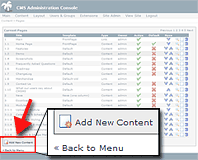This page in: English - Deutsch - Español - Français - Italiano - Lietuvių - Nederlands - Norsk - Polski - Русский - Svenska - Tiếng Việt - عربي - 日本語 简体中文
Contents |
新規コンテンツの追加
コンテンツやセパレータの新規ページや、メニューリンクやメニューセクションヘッダーの追加をするには、'コンテンツ -> ページ へ移動し、画面の左下にある 新規コンテンツの追加 をクリックします。そこには、メインとオプションという2つのタブが表示されています。
メイン
- まずページのコンテンツタイプを選択します。通常のページを作るのであれば、デフォルト、すなわち「コンテンツ」を選択してください。
- 次にページのタイトルを選択します。メニューに表示されるメニューテキストとは違うものにもできます。
- 追加するページを他のページのサブ項目にしたい場合は、既存のページの中から親ページを選択してください。
- ページで使用するテンプレートを選択します。
- その後、ページの実際のコンテンツを追加します。コンテンツエリアには、{cms_module module="news"} のようなモジュールタグも追加できます。
- 最後に、以下のボタンのどれかをクリックします:
- プレビュー -- 保存せずに、もしくは編集ウィンドウを残したままページをプレビューします。
- OK -- 変更を確定し、コンテンツ→ページへ戻ります。
- キャンセル -- 変更を確定せずに、コンテンツ→ページへ戻ります。
- 適用 -- 変更を確定しますが、編集ウィンドウから移動しません。
オプション
有効 -- ページの有効/非有効をここでも指定できます。
メニューに表示 -- ページを有効にしたいが、メニューには表示させたくない場合に、このチェックをはずします。
キャッシュの利用 -- キャッシュを残しておくと、テンプレートエンジンはページのコピーを(サーバーに)保存しておきます。そうすることで、ページがすばやく表示されます。キャッシュを残さないようにすると、ページはリクエストごとに、各パーツ(テンプレートやコンテンツなど)を集めてきて表示することになります。
追加エディター -- ページを編集できるユーザーを他にも追加できます。全てのページを編集できるパーミッションを持つグループに属するユーザーも、もちろんこのページを編集できます。
ニュースへのメニューリンクの作り方
一番簡単な方法としては・・・:
- "コンテンツ→ページ" へ移動します。
- "新規コンテンツの追加"をクリックします。
- "コンテンツタイプ:" のドロップダウンメニューから "ニュース"を選択します。
- 空欄部を埋め、"OK" をクリックします。 "メニューテキスト"欄に入力したタイトルリンクは、メニューに表示されます。
This page in:
English -
Deutsch -
Español -
Français -
Italiano -
Lietuvių -
Nederlands -
Norsk -
Polski -
Česky -
Русский -
Svenska -
Tiếng Việt -
عربي -
日本語
简体中文